天翼宽带政企网关A8_C[FTTO]安装教程
电信宽带路由器怎么安装
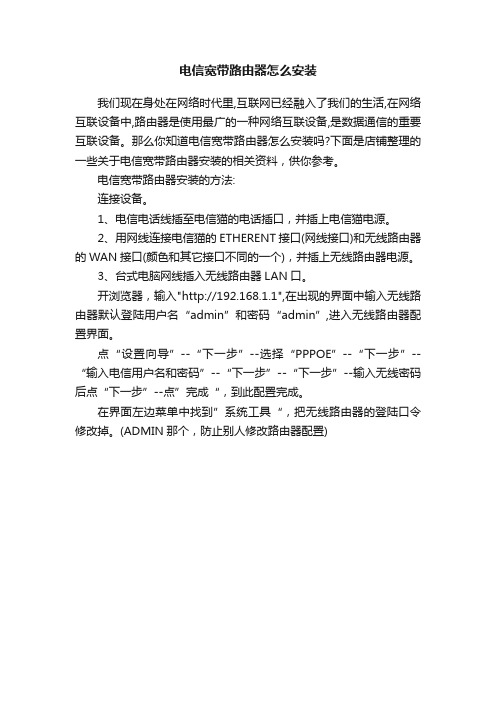
电信宽带路由器怎么安装
我们现在身处在网络时代里,互联网已经融入了我们的生活,在网络互联设备中,路由器是使用最广的一种网络互联设备,是数据通信的重要互联设备。
那么你知道电信宽带路由器怎么安装吗?下面是店铺整理的一些关于电信宽带路由器安装的相关资料,供你参考。
电信宽带路由器安装的方法:
连接设备。
1、电信电话线插至电信猫的电话插口,并插上电信猫电源。
2、用网线连接电信猫的ETHERENT接口(网线接口)和无线路由器的WAN接口(颜色和其它接口不同的一个),并插上无线路由器电源。
3、台式电脑网线插入无线路由器LAN口。
开浏览器,输入"http://192.168.1.1",在出现的界面中输入无线路由器默认登陆用户名“admin”和密码“admin”,进入无线路由器配置界面。
点“设置向导”--“下一步”--选择“PPPOE”--“下一步”--“输入电信用户名和密码”--“下一步”--“下一步”--输入无线密码后点“下一步”--点”完成“,到此配置完成。
在界面左边菜单中找到”系统工具“,把无线路由器的登陆口令修改掉。
(ADMIN那个,防止别人修改路由器配置)。
中国电信A8型政企网关设备技术要求
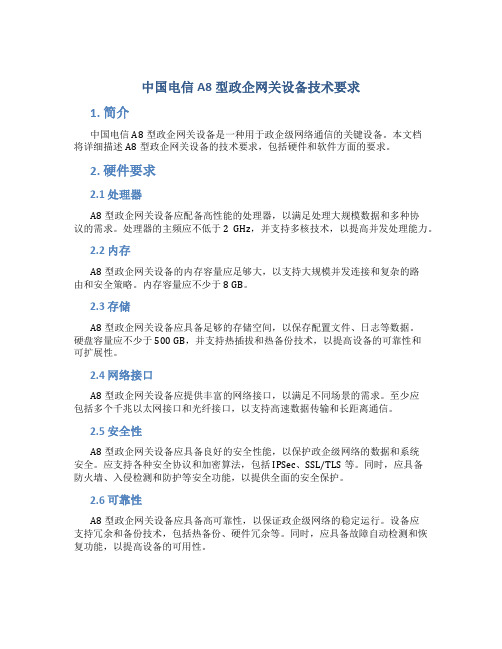
中国电信A8型政企网关设备技术要求1. 简介中国电信A8型政企网关设备是一种用于政企级网络通信的关键设备。
本文档将详细描述A8型政企网关设备的技术要求,包括硬件和软件方面的要求。
2. 硬件要求2.1 处理器A8型政企网关设备应配备高性能的处理器,以满足处理大规模数据和多种协议的需求。
处理器的主频应不低于2 GHz,并支持多核技术,以提高并发处理能力。
2.2 内存A8型政企网关设备的内存容量应足够大,以支持大规模并发连接和复杂的路由和安全策略。
内存容量应不少于8 GB。
2.3 存储A8型政企网关设备应具备足够的存储空间,以保存配置文件、日志等数据。
硬盘容量应不少于500 GB,并支持热插拔和热备份技术,以提高设备的可靠性和可扩展性。
2.4 网络接口A8型政企网关设备应提供丰富的网络接口,以满足不同场景的需求。
至少应包括多个千兆以太网接口和光纤接口,以支持高速数据传输和长距离通信。
2.5 安全性A8型政企网关设备应具备良好的安全性能,以保护政企级网络的数据和系统安全。
应支持各种安全协议和加密算法,包括IPSec、SSL/TLS等。
同时,应具备防火墙、入侵检测和防护等安全功能,以提供全面的安全保护。
2.6 可靠性A8型政企网关设备应具备高可靠性,以保证政企级网络的稳定运行。
设备应支持冗余和备份技术,包括热备份、硬件冗余等。
同时,应具备故障自动检测和恢复功能,以提高设备的可用性。
3. 软件要求3.1 操作系统A8型政企网关设备应搭载稳定可靠的操作系统,以提供高性能和可扩展性。
常见的操作系统选型包括Linux、Unix等。
操作系统应支持多任务处理、多用户环境和丰富的软件资源。
3.2 网络协议A8型政企网关设备应支持多种网络协议,包括TCP/IP、BGP、OSPF等,在不同的政企级网络中实现可靠的数据传输和路由选择。
3.3 管理接口A8型政企网关设备应提供友好而强大的管理接口,以便管理员对设备进行配置、监控和管理。
网关安装步骤说明

网关安装步骤说明一、网关接通电源。
二、接一部普通话机到网关的S口上。
三A、设自动寻找IP地址。
1,输入:*150*2#2,等一分钟后关闭电源。
3,插网线。
4,接通电源,等一分钟。
5,输入:*158# 查询自动寻找的IP地址的结果。
这时如果网关的面板显示灯已经快速闪动。
即可通话了。
6,如果对的话,在电脑里打开网页,在地址栏里输入自动寻找的IP地址。
如:xxx.xxx.x..xxx(2-254)应该就会出现进入网关设备的界面。
三B、(如果上面不出现进入网关设备的界面)人工手动设置分配一个固定的IP 地址给他。
1,先通过电脑查询以用的IP地址段。
2,点击‘开始’再点击右边的‘运行’3a, XP和2000输入:cmd 回车再输入:ipconfig/all3b, me和98输入:command 回车再输入:ipconfig3c,在‘开始’‘程序’‘附件’里面找‘命令提示符’或‘MS提示符’然后输入:ipconfig4,记录上面三种方法查询到的IP地址段。
IP地址:IP Address 如:192.168.1.111子网掩码:Subnet Mask 如:255.255.255.0默认网关:Default Gateway 如:192.168.1.15,设固定IP地址:*150*1#假设配置某台语音网关的IP地址为192.168.1.100,掩码为255.255.0.0,网关为192.168.1.1,配置方法如下:1、配置模式:摘机,拨号“*150*1#”,听到“设置成功”提示后挂机(这一步表示设置语音网关为固定IP地址模式);2、配置IP地址:摘机,拨号“*152*192*168*1*100#”,听到“设置成功”提示后挂机(这一步表示表示设置语音网关的IP地址为192.168.1.100);3、配置掩码:摘机,拨号“*153*255*255*0*0#”,听到“设置成功”提示后挂机(这一步表示表示设置语音网关的掩码为255.255.0.0);4、配置网关:摘机,拨号“*156*192*168*1*1#”,听到“设置成功”提示后挂机(这一步表示表示设置语音网关的网关IP地址为192.168.1.1);5、等待大约10秒后,关闭电源,再开启电源,接上网线,待启动完毕后拨打“*158#”查看语音网关IP地址是否为刚才的设定值。
政企网关路由改桥接
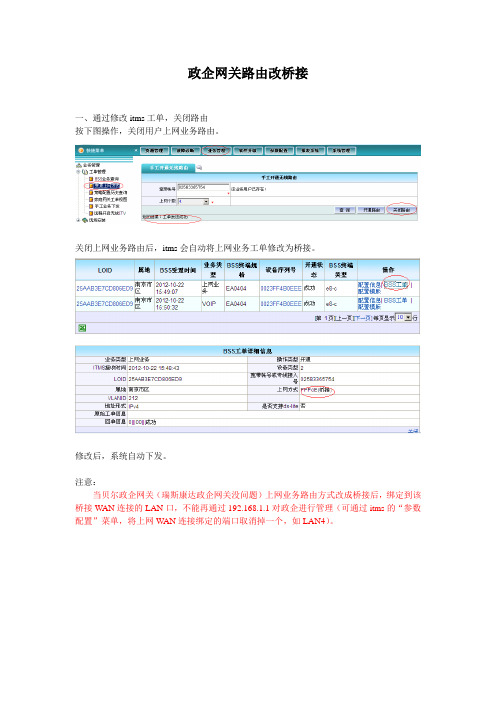
政企网关路由改桥接一、通过修改itms工单,关闭路由按下图操作,关闭用户上网业务路由。
关闭上网业务路由后,itms会自动将上网业务工单修改为桥接。
修改后,系统自动下发。
注意:当贝尔政企网关(瑞斯康达政企网关没问题)上网业务路由方式改成桥接后,绑定到该桥接W AN连接的LAN口,不能再通过192.168.1.1对政企进行管理(可通过itms的“参数配置”菜单,将上网WAN连接绑定的端口取消掉一个,如LAN4)。
先找到上网业务WAN连接:按图示“配置参数值”,配置成功后,即可通过LAN4口访问。
二、通过手工修改注意最后一步保存,与普通E8-C终端不同。
1、瑞斯康达政企网关(简易方式,推荐)2.02.86及以后的子版本都支持该方式。
(1)路由改桥接快速向导:桥接上网配置,确认子接口ID(即宽带VLAN值)、绑定的LAN端口是否和工单中一致,点击“确定”即可完成路由改桥接。
(2)保存配置2、瑞斯康达政企网关(通用方式,不推荐)(1)创建VLAN(2)绑定LAN接口连接设备进行配置的接口禁止绑定(绑定后,电脑与政企网关就不通了)(3)配置桥接修改完后,确认并保存。
(4)保存配置3、贝尔政企网关注意最后一步保存,与普通E8-C终端不同。
(1)登进设备后,点击“基础配置”“W AN子接口”然后点击internet连接后面的编辑(2)把连接模式中的路由模式改为桥接模式:(3)然后把LAN绑定中的内网1给点上,然后提交。
这边绑定内网1,内网1就是桥接口。
没有绑定的的内网口不能桥接。
(4)最后点击“系统管理”“配置维护”点击页面中的“保存当前配置”。
电信宽带 宽带安装方法
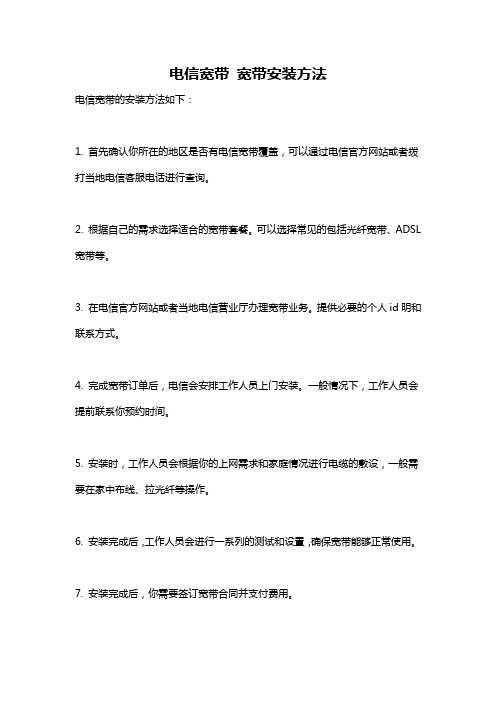
电信宽带宽带安装方法
电信宽带的安装方法如下:
1. 首先确认你所在的地区是否有电信宽带覆盖,可以通过电信官方网站或者拨打当地电信客服电话进行查询。
2. 根据自己的需求选择适合的宽带套餐。
可以选择常见的包括光纤宽带、ADSL 宽带等。
3. 在电信官方网站或者当地电信营业厅办理宽带业务。
提供必要的个人id明和联系方式。
4. 完成宽带订单后,电信会安排工作人员上门安装。
一般情况下,工作人员会提前联系你预约时间。
5. 安装时,工作人员会根据你的上网需求和家庭情况进行电缆的敷设,一般需要在家中布线、拉光纤等操作。
6. 安装完成后,工作人员会进行一系列的测试和设置,确保宽带能够正常使用。
7. 安装完成后,你需要签订宽带合同并支付费用。
8. 在安装完成后,你可以连接路由器或者直接使用宽带线缆接入互联网。
需要注意的是,安装过程中可能会有一些特殊情况,比如家中已有布线、光纤没有覆盖等,这些情况下可能需要额外的操作或者改变安装方式。
最好是与电信客服沟通,根据具体情况来安排宽带的安装方法。
天翼宽带政企网关A8-C(FTTO)安装教程-图文

天翼宽带政企网关A8-C(FTTO)安装教程-图文教程说明:此教程适用于天翼宽带政企网关A8-C,设备图片如下,其他设备请勿照搬此教程:
一.登录界面介绍
1.先在电脑上设置好IP地址:19
2.168.1.2,子网掩码:
255.255.255.0,然将电脑连接到设备的内网口,在电脑上打开网页—在网址输入地址192.168.1.1,回车。
会出现下图的界面
4.这个页面用于展现整个设备的基本情况,点击相应部分可以查看详细信息,接着点击“基础配置”会进入到配置界面,如下图:
5.点击“WAN子接口”,我们会看到3条基本信息,
1_Internet_R_41、
2_Other_B_45和3_Management_voice_R_46。
其中
1_Internet_R_41是宽带子接口信息,2_Other_B_45是IPTV子接口信息,3_Management_voice_R_46是网管和语音信息,如下图所示,如果LOID注册成功的话,会自动下发工单相对应的信息。
6.如果注册成功,但是没有下发相应的信息的话,就需要我们手动添加(宽带帐号密码根据实际情况填入,其他添加内容按照下图修改.):1_Internet_R_41具体配置:
2_Other_B_45子接口具体配置,这里大家需要注意一下,这个终端有9个内网口,IPTV(2_Other_B_45子接口)需要绑定其中的一个,当你确定需要的哪个端口后,需要在LAN绑定处绑定你需要的端口,如下图
绑定了6、7、8、9。
注意:一旦绑定端口之后,绑定端口是无法通过输入192.168.1.1来进入终端配置的.。
FTTH装机、开通指导
一、装机流程:1、装维员接到装机工单后需现场勘查用户的实际装机位置,然后进行皮线光缆的布放并记录好光分路箱、分光器、分纤箱所对应的资源信息;2、将资源信息及时反馈到维护部(闫朝阳)进行资源分配;然后在资源接口平台的待配置工单环节进行配线如下图,点击“保存”后,在接下来的页面中点击“提交”;工单进入综合激活系统,流转过程如下:3、到用户家进行终端安装调试4、终端安装调试步骤:(1)设置笔记本电脑IP地址为192.168.100.2(2)打开IE浏览器并输入地址192.168.100.1,进入ONT登陆界面,输入用户名密码,如图所示:用户名:telecomadmin 密码:admintelecom(3)从施工调度系统中查询出工单编码并记录下除英文字母外的其它数字部分(4)进入到ONT配置界面,点选“系统工具—ONT认证”,在“LOID”处将工单受理编码输入,“密码”处空白不填。
(5)最后点击“应用”并重新启动ONT,配置完成。
二、施工规范:1、蝶形光纤布放规范,应遵循引入线布放规范,但应注意,蝶形光纤布线不得弯度打死弯,绑扎、钉固牢固,美观。
布放完毕后应使用红光源,进行光测试。
2、光纤快速连接头的制作必须按照规范施工,保证施工质量,尽量一次达标完成。
、3、装机流程必须按照下列顺序安装:4、终端插入皮线光纤后,必须关闭终端。
5、在穿暗管时尽量使皮线光缆单独走一根管,尽量不要和其他线路同走一条管,因为皮线光缆比较脆弱比不了其他网线、有线的耐拉力。
尽量不要使皮线光缆打结和打扭。
6、开剥光缆在切割完成后禁止再使用酒精擦拭,皮线光缆在做接头时一定要按操作步骤进行不能有遗漏。
做好接头后检查接头的横截面是否干净,多用酒精擦拭保证接头横截面的清洁。
三、常见故障1、LOS灯亮红灯有以下几个方面:光路不通、终端光猫问题、皮线光缆问题、接头问题、分光器单个口问题、主光纤问题、OLT问题。
解决方法:先用光功率测试一下光损耗值多大,如光损耗大或无光请检查接头和分线箱接头是否干净,尾纤是否跳错,以上无误请先测一下主光纤有没有光,如有请更换分光器口试一下。
中国电信天翼宽带政企网关客户使用手册-Cisco
中国电信天翼宽带政企网关客户使用手册Cisco一、产品概述感谢您选择中国电信天翼宽带政企网关(Cisco型号)。
本手册将为您提供详细的使用指南,帮助您快速上手并充分发挥网关的性能。
本产品专为政企客户提供高速、稳定的网络接入服务,适用于各类办公场景。
二、网关硬件介绍1. 设备正面(1)电源按钮:用于开启或关闭网关电源。
(2)状态指示灯:包括电源、网络、WAN口、LAN口等指示灯,便于您了解设备运行状态。
(3)USB接口:用于连接USB设备,如打印服务器、移动存储设备等。
2. 设备背面(1)WAN口:连接外部网络,如电信光猫。
(2)LAN口:连接内部网络设备,如电脑、打印机等。
(3)电源接口:连接电源适配器。
三、初始设置1. 连接设备(1)将电信光猫的WAN口与网关的WAN口相连。
(2)将电脑或其他网络设备的网线插入网关的LAN口。
(3)将电源适配器插入网关背面的电源接口,为设备供电。
2. 查看网关状态网关上电后,状态指示灯会亮起。
当电源指示灯常亮时,表示设备已启动;当WAN口指示灯常亮时,表示已连接外部网络。
3. 登录网关管理界面(1)在电脑上打开浏览器,输入网关的管理IP地址(默认为192.168.1.1)。
(2)输入管理员用户名和密码(默认均为admin),“登录”。
(3)进入网关管理界面,开始进行配置。
四、网络配置1. WAN设置(2)填写相关信息:如果选择静态IP,需填写IP地址、子网掩码、网关、DNS等信息;如果选择PPPoE,需填写宽带账号和密码。
(3)“保存”或“应用”,使设置生效。
2. LAN设置(1)在管理界面中找到“LAN设置”或“内部网络设置”选项。
(2)设置LAN口IP地址,建议使用默认值(如192.168.1.1),确保内部网络设备能够正常访问网关。
(3)配置DHCP服务器,为内部网络设备自动分配IP地址。
(4)“保存”或“应用”,完成LAN设置。
五、无线网络设置1. 启用无线功能(1)在管理界面中找到“无线设置”或“WiFi设置”选项。
FTTH家庭网关(e8-c)开通流程
[转载]FTTH家庭网关(e8-c)开通流程(2011-06-26 23:03:40)转载▼标签:转载原文地址:FTTH家庭网关(e8-c)开通流程作者:潭面无风镜未磨E8-C终端(LAN上行与PON上行)E8-C VoIP业务配置及使用流程流程说明:1、用户受理业务后,CRM录入系统,生成业务开通电子工单,送至软交换。
软交换完成E8-C用户号码激活(包括VoIP号码及认证密码等).2、软交换开通成功后,发往ITMS开通E8-C终端时,将业务所需数据同步发往ITMS(包括宽带账号、软交换相关数据等)。
ITMS根据业务数据生成下发给E8-C的业务配置模板。
3、绑定终端时(安装人员上门、用户自助),E8-C自动连接ITMS平台,ITMS下发业务配置,包括VoIP业务涉及的WAN连接配置信息、BAC地址信息、协议端口号、VoIP认证账号和密码等。
4、E家终端将业务配置参数写入本机配置文件。
5、E家终端自动执行至BAC/软交换设备的业务注册,业务注册过程中执行注册鉴权,消息中以密文方式传递认证鉴权信息,软交换认证鉴权通过后,业务注册成功。
6、业务注册成功后,用户可拨打使用宽带电话功能。
呼叫过程中可选要求进行呼叫鉴权,鉴权过程与注册鉴权采用相同算法。
一、业务场景。
1. 单装固话使用E8-C 终端2. 单装宽带使用E8-C终端3. 单装ITV 使用E8-C终端。
4. 固话加装宽带(以及同装)使用E8-C 终端。
5. 固话加装ITV(以及同装)ITV 使用E8-C终端6. 宽带加装ITV(以及同装)使用E8-C终端7. 固话宽带+装ITV 使用E8-C终端。
8. 固话和宽带加装ITV 使用E8-C终端。
以上业务场景均区对后端区分(pon上行的FTTH流程,LAN FE口的LAN流程,以及DSLAM 接入的流程)二、总体解决思路:(各系统职责)l CRM系统n 提供E8-C 市场部的业务规则提供。
规则:年缴费>1000元,优先使用E8-C 终端的标记。
宽带安装全步骤
宽带安装全步骤随着互联网的普及,越来越多的人开始关注宽带的安装问题。
宽带可以为我们带来更快的网速和更稳定的网络连接,让我们可以更加便捷地工作、学习和娱乐。
宽带安装虽然看似麻烦,但只要按照以下步骤操作,就能顺利完成。
第一步:确认网络环境在安装宽带之前,我们需要先确认一下自己的网络环境。
首先需要确定电信公司是否在当地有覆盖区域,以免白白浪费时间和精力。
其次,需要注意一下电信线路的类型,如目前主流的FTTH和ADSL等,以便选择合适的带宽和安装方式。
最后,还需要了解一下自己需要使用宽带的设备类型和数量,以便更好地选择合适的宽带套餐和设置网络环境。
第二步:确认宽带套餐在确认了网络环境之后,我们需要选择合适的宽带套餐。
不同地区和不同电信公司提供的宽带套餐可能会有所不同,一般分为ADSL和光纤两种,用户可根据自己的需求选择不同的宽带套餐。
在选择宽带套餐时,要注意套餐的速度、价格、流量以及限制等问题,以便选择一款最符合自己需求的宽带。
第三步:填写宽带申请表在确定好了宽带套餐之后,我们需要填写宽带申请表。
这个过程一般较为简单,只需填写一些个人信息和联系方式即可。
需要注意的是,要尽量填写准确的信息以免给后续安装带来麻烦。
第四步:安装准备工作在填写好宽带申请表后,我们就需要开始安装准备工作了。
首先需要检查宽带套餐所需的设备是否齐全,如光纤连接线、路由器等。
其次,我们需要将电脑和路由器等设备开启,并连接好相关线路,以便后续测试联网情况。
第五步:装修施工在安装好宽带所需的基本设备和线路之后,我们需要进行装修施工。
装修施工主要是将线路从房外引入,然后经过管道等设施引入到室内。
在施工过程中需要注意一下布线和线路的路径,避免线路被损坏或者路由器的信号被干扰。
第六步:安装配置路由器在完成了装修施工之后,我们需要安装和配置路由器。
路由器是宽带安装中非常重要的一环,配置不正确会导致联网问题。
在安装路由器时,需要注意以下几个步骤:1、将路由器通电并连接好网线;2、输入路由器管理地址,进入路由器管理页面;3、按照提示进行路由器设置,如更改帐号和密码、设置WIFI等;4、测试路由器WIFI和LAN等是否可以正常连接。
- 1、下载文档前请自行甄别文档内容的完整性,平台不提供额外的编辑、内容补充、找答案等附加服务。
- 2、"仅部分预览"的文档,不可在线预览部分如存在完整性等问题,可反馈申请退款(可完整预览的文档不适用该条件!)。
- 3、如文档侵犯您的权益,请联系客服反馈,我们会尽快为您处理(人工客服工作时间:9:00-18:30)。
天翼宽带政企网关A8-C(FTTO)安装教程
教程说明:此教程适用于天翼宽带政企网关A8-C,设备图片如下,其他设备请勿照搬此教程:
一.登录界面介绍
1.先在电脑上设置好IP地址:19
2.168.1.2,子网掩码:
255.255.255.0,然将电脑连接到设备的网口,在电脑上打开网页—在网址输入地址192.168.1.1,回车。
会出现下图的界面
2.点击注册,会弹出注册窗口,注册窗口会有2个信息,如下图
所示,我们主要需要的就是LOID玛(电信外线终端施工单),将这个信息填入,点击注册,然后等待注册成功,期间不需要做任何的操作。
如果注册不成功,请联系监控中心4553595,或者核心支撑值班
3.接着返回登录界面,在用户名和密码处输入超级管理员和密码。
用户名:telecomadmin;密码:nE7jA%5m。
输入完毕跳入终端的配置界面如下图
4.这个页面用于展现整个设备的基本情况,点击相应部分可以查
看详细信息,接着点击“基础配置”会进入到配置界面,如下图:
5.点击“WAN子接口”,我们会看到3条基本信息,
1_Internet_R_41、2_Other_B_45和
3_Management_voice_R_46。
其中1_Internet_R_41是宽带子接口信息,2_Other_B_45是IPTV子接口信息,
3_Management_voice_R_46是网管和语音信息,如下图所示,如果LOID注册成功的话,会自动下发工单相对应的信息。
6.如果注册成功,但是没有下发相应的信息的话,就需要我们手
动添加(宽带密码根据实际情况填入,其他添加容按照下图修改.):
1_Internet_R_41具体配置:
2_Other_B_45子接口具体配置,这里大家需要注意一下,这个终端有9个网口, IPTV(2_Other_B_45子接口)需要绑定其中的一个,当你确定需要的哪个端口后,需要在LAN绑定处绑定你需要的端口,如下图绑定了6、
7、8、9。
注意:一旦绑定端口之后,绑定端口是无法
通过输入192.168.1.1来进入终端配置的.
3_Management_voice_R_46具体配置
当我们确认以上信息都配置成功且无问题后,我们点击“语音配置”,这个配置是为有业务用户配置的,配置界面如下:
点击SIP,会出现如下图所示,在这个配置界面,我们需要配置的是注册服务器和代理服务器,其他不需要管。
2个服务器配置的IP地址都是:172.79.255.20
这一界面配置完把界面往下拖,点击确定后,在单击用户认证
点击编辑如下图,输入电信外线终端施工单里的物理号(用户)和SIP密码(密码),其余配置可不填,然后单击确定,至此配置完全结束.
在使用设备的时候遇见的一些问题:
1、光分器分为EPON光分器和GPON光分器,在使用设
备前我们要确认设备接入的光分器是EPON还是GPON:设备的初始配置光口是GPON模式,如果接入光源是EPON就需要到“基本配置”里的“G配置”,
将G口改为E口。
2、如果开通的业务是固定IP的,是需要自己手动设置
IP地址的,设置方法上面教程已经说到。
